Publicité
Lorsque les gens emménagent dans une nouvelle maison, le papier peint est souvent l'une des toutes premières choses à changer - mais beaucoup d'entre nous conservent l'arrière-plan par défaut en ce qui concerne nos ordinateurs.
Bien sûr, il n'y a rien de mal à s'en tenir à l'image boursière, mais il y a quelque chose à dire pour mettre votre propre rotation personnelle sur votre système. De plus, la modification de votre bureau présente des avantages pratiques qui pourraient avoir un effet puissant sur votre productivité.
Voici six façons simples de personnaliser votre fond d'écran sur Windows. Que vous cherchiez à passer cinq minutes ou cinq heures à faire des ajustements, vous pourrez dire au revoir à ces visuels ennuyeux standard.
1. Une semaine de papier peint
Voici un moyen simple de modifier votre fond d'écran pour chaque jour de la semaine. Tout d'abord, créez un dossier sur votre disque dur et remplissez-le de sept images différentes que vous souhaitez définir comme fond d'écran. Ensuite, nommez-les individuellement pour chaque jour de la semaine, en commençant le nom du fichier par des nombres consécutifs - à savoir 1_Mon.jpg, 2._Tues.jpg, 3_Wed.jpg.
Ensuite, dirigez-vous vers Réglages > Personnalisation > Contexte. Utilisez le menu déroulant pour sélectionner Diaporama puis choisissez le dossier que vous venez de créer.
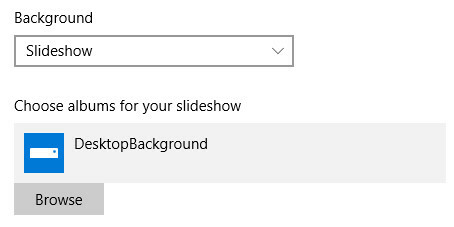
Utilisez le Changer d'image chaque liste déroulante pour sélectionner Un jour, puis assurez-vous que le Shuffle le curseur est réglé sur De.
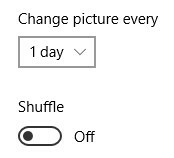
Vos images doivent maintenant faire un cycle quotidien, car elles sont classées par numéro au début de leur nom de fichier. Si vous voulez aller plus loin, vous pouvez même utiliser un éditeur d'images comme Photoshop GIMP vs Photoshop: lequel vous convient le mieux?Photoshop est l'application d'édition d'image la plus populaire du marché et GIMP est la meilleure alternative gratuite. Que devez-vous utiliser? Lire la suite pour ajouter du texte correspondant au jour où il est prévu de s'afficher.
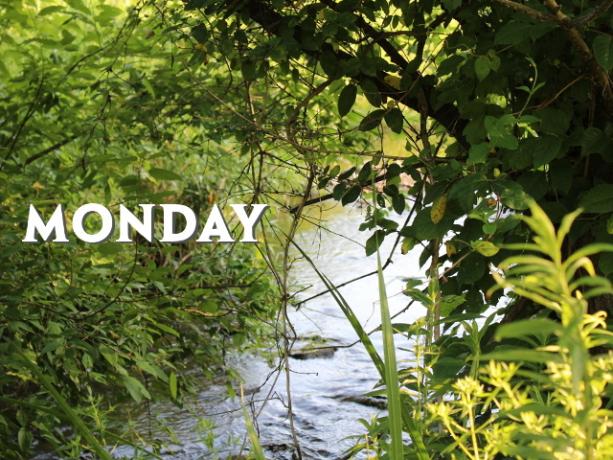
2. Sélectionnez différents fonds d'écran pour les bureaux virtuels
L'une des nouvelles fonctionnalités les plus utiles de Windows 10 est l'ajout de bureaux virtuels 5 façons d'améliorer les bureaux virtuels dans Windows 10Les bureaux virtuels peuvent vous aider à développer et à organiser votre bureau. Ici, nous vous montrons comment améliorer et utiliser de manière productive la fonction d'affichage des tâches de Windows 10. Lire la suite , un moyen de rationaliser votre flux de travail en organisant diverses fenêtres dans des espaces de travail virtuels distincts. Par exemple, vous pouvez avoir un bureau pour les feuilles de calcul et les documents Word dont vous avez besoin pour travailler, puis un autre pour naviguer sur le Web pendant que vous êtes en pause.
Cette fonctionnalité fonctionne très bien, mais vous pourriez la trouver encore plus utile si vous pouvez attribuer des arrière-plans individuels qui vous permettent de savoir avec quel bureau vous interagissez en un coup d'œil. Pour ce faire, vous aurez besoin d'un utilitaire que vous pouvez télécharger ici.
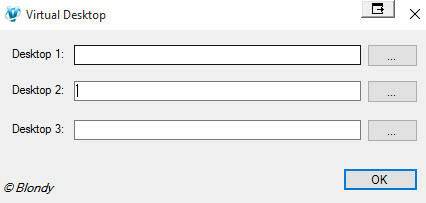
Cette application légère et minimaliste vous permet d'affecter différentes images d'arrière-plan à différents bureaux - sous le hotte, cela fonctionne en vérifiant quel bureau virtuel est actuellement actif, puis en changeant le fond d'écran s'il détecte un changement.
3. Attribuer des fonds d'écran sur plusieurs moniteurs
Si vous utilisez un configuration multi-écrans Comment être plus productif avec deux moniteursVous avez besoin d'espace pour plusieurs documents, pour obtenir une vue d'ensemble et basculer rapidement entre les tâches. Ce qui est vrai pour votre bureau s'applique également à votre espace de travail virtuel. Nous vous montrons comment c'est important. Lire la suite , vous souhaiterez peut-être utiliser un arrière-plan différent pour chaque affichage. Pour ce faire, sélectionnez les images souhaitées dans l'Explorateur de fichiers à l'aide de Contrôle ou Décalage.
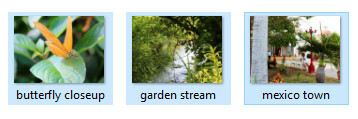
Ensuite, cliquez avec le bouton droit sur l'image que vous souhaitez définir comme arrière-plan sur votre moniteur principal et sélectionnez Ensemble.
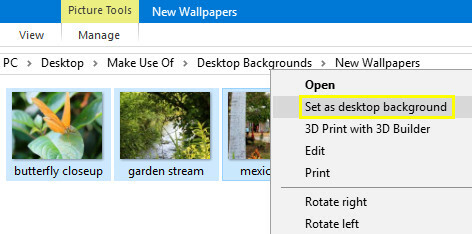
L'image sur laquelle vous avez cliqué apparaîtra comme arrière-plan pour votre moniteur principal, et toutes les autres que vous avez sélectionnées seront utilisées comme fond d'écran pour vos autres écrans.
4. Utilisez un gestionnaire de fonds d'écran
Pour plus de contrôle sur la façon dont votre configuration multi-écrans gère le fond d'écran, il vaut la peine de se tourner vers un gestionnaire de fonds d'écran tiers. Fusion d'affichage est un excellent choix payant, offrant beaucoup de fonctionnalités au-delà des fonds d'écran pour quelqu'un utilisant plus d'un écran, et beaucoup de contrôle sur un seul moniteur si le fond d'écran est votre priorité absolue. Une licence pro standard coûte 25 $, mais un essai de 30 jours est disponible pour voir si le logiciel répond à vos besoins.
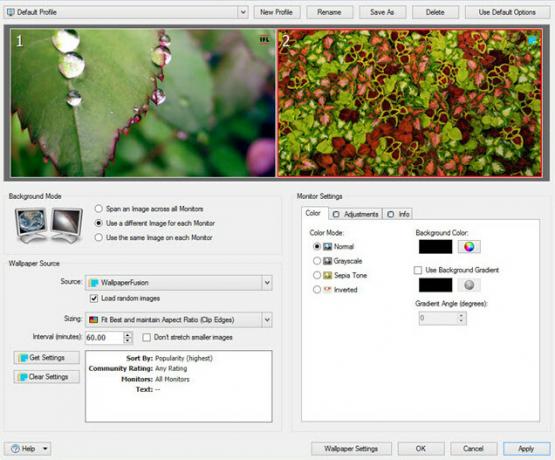
Les utilisateurs à moniteur unique qui recherchent une option alternative peuvent consulter Brilli Wallpaper Changer [N'est plus disponible] sur le Windows Store. Cette application soignée vous permet de choisir des fonds d'écran dans la bibliothèque d'images Bing et votre propre collection, et cela fonctionnera avec tous vos appareils Windows. Cependant, vous êtes limité à deux collections de trente images chacune, sauf si vous effectuez un achat intégré de 1,49 $.
5. Utiliser une vidéo comme fond d'écran
La technique suivante peut être un peu distrayante pour certains, mais c'est certainement une coupe au-dessus de votre fond d'écran statique standard. Téléchargez le lecteur multimédia VLC incroyablement utile 6 autres fonctionnalités de VLC Media Player que vous devez essayerVLC est un lecteur multimédia plus puissant que vous ne le pensez. L'utilisez-vous à son plein potentiel? Voici quelques conseils. Lire la suite (si vous ne l’avez pas déjà) et accédez à Outils > Préférences, puis sélectionnez Vidéo languette.
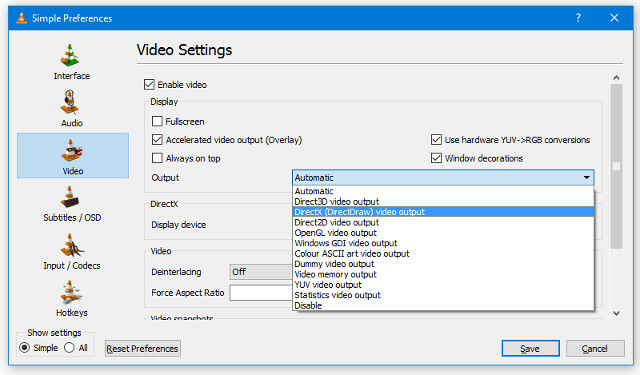
Utilisez le Production liste déroulante pour sélectionner Sortie vidéo DirectX. Enregistrez vos paramètres, puis redémarrez VLC.
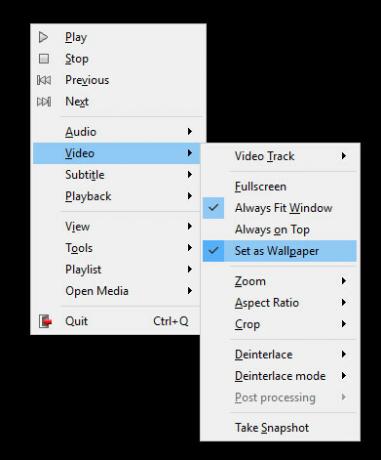
Choisissez une vidéo à lire, puis cliquez dessus avec le bouton droit et accédez à Vidéo > Définir en tant que fond d'écran. Vous pouvez maintenant minimiser le lecteur et continuer à regarder le clip que vous avez choisi dans le confort de votre bureau. Décochez simplement le Définir en tant que fond d'écran option lorsque vous avez terminé.
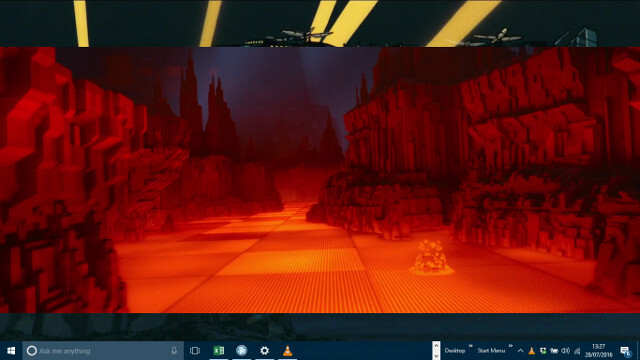
6. Utilisez Rainmeter pour un bureau de nouvelle génération
Bien qu'il existe de nombreuses façons de personnaliser votre fond d'écran Windows 10 sans installer de logiciel supplémentaire, toute personne à la recherche d'un contrôle complet devra saisir Rainmeter.
Rainmeter est utilisé pour créer et afficher des habillages qui remodèlent l'apparence de Windows 10. Le package permet aux utilisateurs d'apporter d'importantes modifications à la conception visuelle de l'interface, et même d'ajouter des widgets fonctionnels comme les commandes du lecteur multimédia et les moniteurs système.

Il existe une multitude de skins stock que vous pouvez télécharger et commencer à utiliser immédiatement, mais pour tirer le meilleur parti du programme, vous voudrez apprendre les ficelles et commencer à concevoir vos propres thèmes. Que vous soyez mettre en place un bureau de parallaxe Comment créer un arrière-plan de bureau Parallax avec RainmeterSi vous désirez un fond d'écran animé en direct, regardez Rainmeter! Ici, nous allons vous montrer comment créer un effet de parallaxe unique pour votre arrière-plan de bureau Windows. Lire la suite ou approfondir le fond d'écran en direct Rendez votre bureau magnifique avec un fond d'écran animé interactifRien ne fait ressortir votre bureau comme un arrière-plan interactif en direct. C'est également l'un des meilleurs exercices pour personnaliser votre configuration Windows. Nous vous montrerons comment le faire facilement avec Rainmeter. Lire la suite , vous verrez bientôt que votre imagination est la limite.
N'oubliez pas, moins c'est plus!
Il est tentant de devenir fou une fois que vous savez ce que vous pouvez faire pour personnaliser votre bureau. Cependant, il est important de se rappeler que trop de cloches et de sifflets peuvent devenir une distraction irritante une fois que vous vous asseyez sur votre PC pour faire du travail.
Il n'y a rien de mal à embellir votre bureau, mais il vaut toujours la peine de se demander si les couleurs et les images que vous avez sélectionnées vont vous expose à une fatigue oculaire Les nombreux écrans de nos vies nous font-ils mal aux yeux? Lire la suite .
Réfléchissez aux façons dont vous pouvez modifier votre bureau pour améliorer votre flux de travail. Des modifications telles que les bureaux virtuels à code couleur et les widgets Rainmeter qui surveillent votre système peuvent sembler mineures, mais utilisées correctement, elles peuvent économiser du temps et des efforts au quotidien.
C'est formidable d'avoir un bureau qui a l'air bien et qui reflète vos goûts, mais c'est encore mieux si les changements que vous apportez peuvent augmenter votre productivité.
Avez-vous une astuce pour aider les autres utilisateurs à personnaliser leur bureau? Ou avez-vous un défi lié au papier peint non couvert par cet article? Quoi qu'il en soit, faites entendre votre voix en laissant un commentaire ci-dessous.
Écrivain anglais actuellement basé aux États-Unis. Retrouvez-moi sur Twitter via @radjonze.


